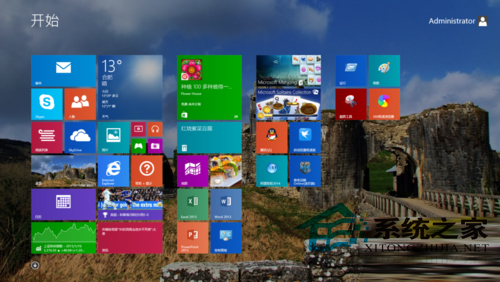萬盛學電腦網 >> 操作系統基本知識 >> 如何使用Win XP的“遠程桌面”一
如何使用Win XP的“遠程桌面”一
Win XP的“遠程桌面”(一)
WinXP真是個好東西!不管是在家裡通訊,還是出外旅行,Windows XP 都會在您所處的位置給您的工作提供幫助,它能夠讓你從家裡或其它位置連接到辦公室,並根據您的位置和要做的工作,更改您的設置,是不是非常方便,這就是WinXP的遠程桌面功能。下面就聽我詳細道來吧。
使用 Windows XP Professional 上的遠程桌面,可以使用另一台計算機來訪問運行在您自己計算機上的 Windows 會話。這意味著您可以從家裡連接到工作計算機,並訪問所有應用程序、文件和網絡資源,好像正坐在工作計算機前面。您可以讓程序運行在工作計算機上,然後當回家時可以在家庭計算機上看見正在運行該程序的工作計算機的桌面。當你正連接到工作計算機時,遠程桌面將會自動鎖定該計算機,這樣任何他人都無法在您離開時訪問應用程序和文件。返回工作計算機後,可以按 CTRL+ALT+DEL 解除鎖定。
遠程桌面還允許多個用戶在一台計算機上擁有活動的會話。這意味著多個用戶可以讓他們的應用程序保持運行狀態,並保留他們的 Windows 會話狀態,甚至在其他人登錄時依然如此。
使用"快速用戶切換",可以在相同計算機上很容易地從一個用戶切換到另一個。例如,假設您在家工作,並且已經登錄到辦公室的計算機,以更新開支報告。在您工作的同時,家庭成員需要使用家庭計算機檢查重要的電子郵件。您可以斷開遠程桌面,允許其他用戶登錄並查收郵件,然後重新連接到辦公室計算機,這時您看見的開支報告將與剛才完全一樣?quot;快速用戶切換"單獨工作在作為工作組成員的計算機上。
遠程桌面可以用於實現各種使用場景,包括:
在家工作 - 在家裡訪問在辦公室計算機上的進行中的工作,包括對所有本地和遠程設備的全部訪問能力。
協作 - 讓您的同事可以從辦公室看到您的桌面,以便調試某些代碼、更新 Microsoft Power Point 幻燈片或者校對文檔。
共享控制台 - 允許多個用戶維護在一台計算機上的單獨程序和配置會話,例如用於出納台或銷售台。
要使用遠程桌面,需要如下條件:
1.能夠連接局域網或 Internet 的運行 Windows XP Professional 的計算機("遠程"計算機)。
2.能夠通過網絡連接、調制解調器或者虛擬專用網 (VPN) 連接訪問局域網的第二台計算機("家庭"計算機)。該計算機必須安裝"遠程桌面連接",以前稱為"終端服務"客戶端。
3.適當的用戶帳戶和權限。
以上介紹了那麼多,你該對Windows XP的遠程桌面有個大概的了解了吧,那麼,在Windows XP中如何使用和設置遠程桌面呢?請聽我接著說。
將該計算機設置為使?quot;遠程桌面":
1.在控制面板中打開"系統"。
2.在"遠程"選項卡上,選中"允許用戶遠程連接到這台計算機"復選框,如果要禁用遠程桌面,在"遠程"選項卡上,清除"允許用戶遠程連接您的計算機"復選框即可。
3.確保您有適當的權限遠程地連接您的計算機,並單擊"確定"。在您的計算機上,您必須是管理員或者 Remote Desktop Users 組的成員。(注意:必須作為管理員或 Administrators 組的成員登錄才能啟用遠程桌面功能)
4.若要允許其他用戶連接到你的計算機,在"遠程桌面"區域,單擊"選擇遠程用戶…",在"遠程桌面用戶"對話框中,單擊"添加…",在"選擇用戶"對話框中,單擊"位置…"以指定搜索位置,單擊"對象類型"以指定要搜索的對象的類型。在"輸入對象名稱來選擇(示例):"框內,鍵入要搜索的對象的名稱,單擊"檢查名稱",找到名稱後,單擊"確定",現在,該名稱出現在"遠程桌面用戶"對話框的用戶列表中。